Grupipoliitika redaktori (gpedit.msc) installimine
Miscellanea / / November 28, 2021
Grupipoliitika redaktori (gpedit.msc) installimine: See viga "Windows ei leia faili gpedit.msc. Veenduge, et sisestasite nime õigesti, ja proovige seejärel uuesti" seisavad silmitsi kasutajad, kellel on installitud Windowsi põhiversioonid, Policystarter või Home Premium versioonid, mis ei toeta poliitikaredaktorit. Rühmapoliitika redaktori funktsioon on saadaval ainult Windows 10 ja Windows 8 Professional, Enterprise ja Ultimate väljaannetes.
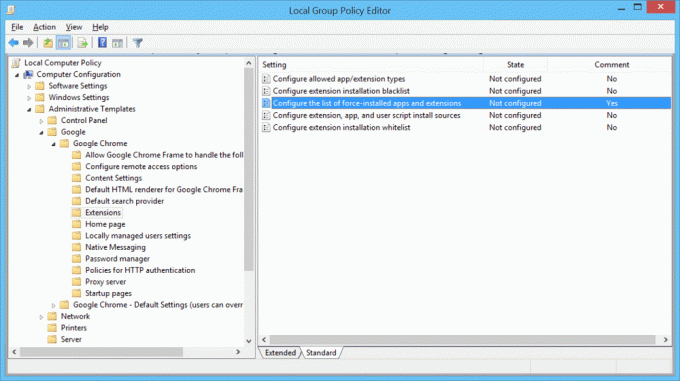
Grupipoliitika redaktori (gpedit.msc) installimine
1) Seda viga on väga lihtne parandada, lubades rühmapoliitika redaktori funktsiooni, kasutades kolmanda osapoole rühmapoliitika redaktori installijat koos see allalaadimise link.
2) Lihtsalt laadige ülaltoodud lingilt alla rühmapoliitika redaktor, ekstraheerige see Winrari või Winzipi abil ja pärast seda topeltklõpsake failil Setup.exe ja installige see tavapäraselt.
3) Kui teil on x64 Windows, peate lisaks ülaltoodule tegema järgmist.
4) Nüüd minge jaotisse "SysWOW64"Kaust asub aadressil C:\Windows
5) Siit kopeerige need failid: kaust GroupPolicy, kaust GroupPolicyUsers, fail Gpedit.msc
6) Pärast ülaltoodud failide kopeerimist kleepige need sisse C:\Windows\System32 kaust
7) See on kõik ja kõik on tehtud.
Kui te saate "MMC ei saanud lisandmoodulit luua” tõrketeadet gpedit.msc käivitamise ajal, kontrollige probleemi lahendamiseks järgmisi samme.
1) Desinstallige kõik, mille just installisite.
2. Installige uuesti rühmapoliitika redaktor administraatoriõigustega, kuid "Ärge klõpsake nuppu Lõpeta” (Seadistuse peate pooleli jätma).
3. Nüüd avage lisandmooduli probleemi lahendamiseks Windows temp kausta, mis asub siin:
C:\Windows\Temp
4. Minge ajutise kausta sees kausta gpedit ja näete 2 faili, üks 64-bitise süsteemi jaoks ja teine 32-bitise süsteemi jaoks ja kui te pole kindel mis tüüpi süsteem sul on, siis paremklõpsake windowsi nupul ja klõpsake süsteemil, sealt saate teada, millist tüüpi süsteemi te on.
5. Seal paremklõpsake x86.bat (32-bitise Windowsi kasutajatele) või x64.bat (64-bitise Windowsi kasutajatele) ja avage see Notepadiga.
6.Sealt leiate märkmiku failist kokku 6 stringirida, mis sisaldavad järgmist
%kasutajanimi%:f
7. Nii et muutke neid ridu ja ASENDAGE % kasutajanimi%:f tekstiga "% kasutajanimi%":f (kaasa jutumärgid)
8. Salvestage fail ja käivitage .bat-fail paremklõpsuga – Run As Administrator.
Sulle soovitatud:
- WiFi parandamine ei tööta pärast Windows 10-le täiendamist
- Kuidas parandada BOOTMGR-i Windows 10 puudub
- Google Chrome lakkas töötamast viga
- Otsige üles Windows 10 tootevõti ilma tarkvara kasutamata
see on kõik. Teil on töökorras fail gpedit.msc. Olete edukalt õppinud, kuidas installida rühmapoliitika redaktorit (gpedit.msc) ja kuidas seda parandada MMC ei saanud lisandmoodulit luuaviga, kuid kui teil on selle postituse kohta endiselt küsimusi, küsige neid kommentaaride jaotises.



